自分だけのポスターを作ろう!

こんにちは!サーラです♪
インテリアのポイントとして活躍してくれるポスター。
とても素敵だけど、いざ探してみると気に入ったデザインがなかったり、結構いいお値段がするものですよね。
せっかくなら自分だけのオリジナルデザインを、無料で簡単に作れたらいいなと思いませんか♡
超簡単!Canvaを使った「オシャレなロゴポスターの作り方」をご紹介いたします。
ロゴは文字とフォントの組み合わせのみと、デザインがとてもシンプル。
初心者さんでも、手軽にオシャレな雰囲気を出せるのでおすすめです♪
Canvaとは?
今回使う「Canva」とは、無料のオンライングラフィックツールのこと。
- 61万点を超えるテンプレート
- 100万点以上の写真素材
- おしゃれなフォント
などが豊富に揃い、ポストカードやチラシなど、目的に応じて幅広いアイテムをデザインすることができるんです♡
Canvaを使えば、お家にあるパソコンとプリンター、A4のコピー用紙で、オシャレなロゴポスターがサクッと作れちゃいますよ♪
Canvaでロゴポスターを作る方法

それでは早速、ロゴポスターの作り方を解説していきます。
今回はご家庭のプリンターで出力できるよう、A4サイズで作成します。
①アカウントを作る
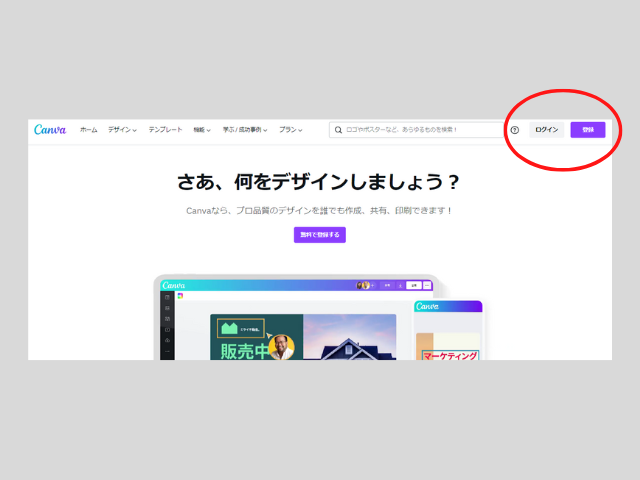
まずはCanvaのトップページにアクセスして、右上の登録ボタンからアカウントをつくります。
Canvaのプランには、無料版とCanva Proという制限なしの有料版があります。
無料版でも豊富な機能が揃いますが、Canva Proも30日間無料でお試しできるので、好きな方を選べばOKです!
②A4サイズを設定する
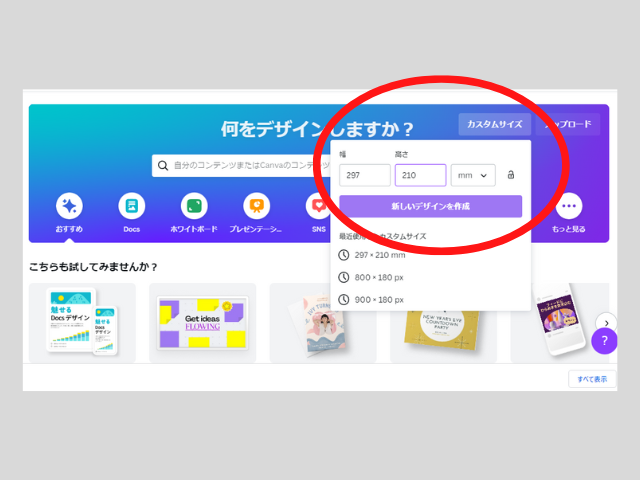
「カスタムサイズ」をクリックし、A4サイズを設定していきます。
ヨコ向き…「幅297・高さ210」
タテ向き…「幅210・高さ297」
今回はヨコ向きで作成します。
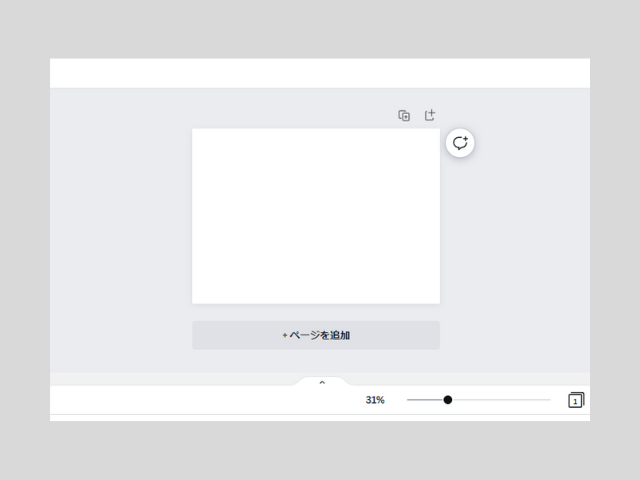
「新しいデザインを作成」をクリックすると、空白のキャンバスができました。
③テキストボックスを追加する
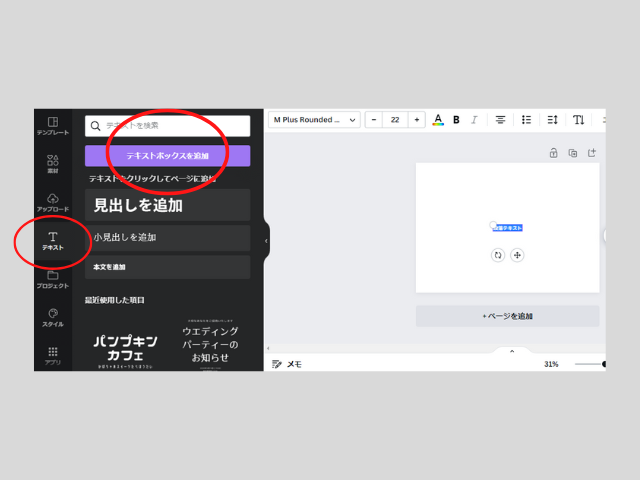
左の「テキスト」をクリックし、「テキストボックスを追加」をクリックします。
キャンバスに「テキストボックス」が追加されました。
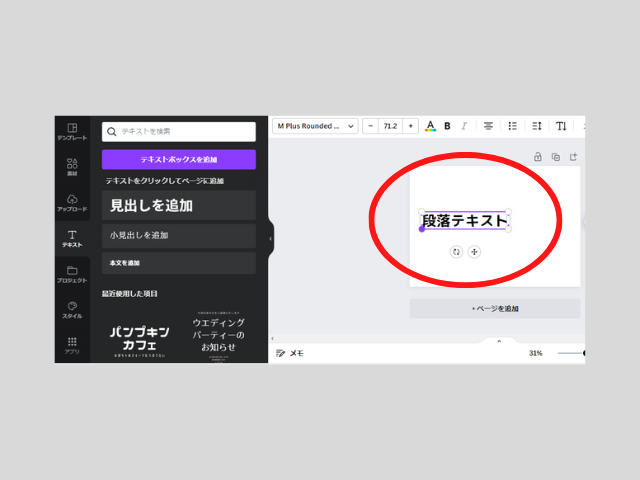
そのままだと文字が小さくて見えにくいので、ボックスをドラッグして拡大しておきます。
④好きな文字を入力する
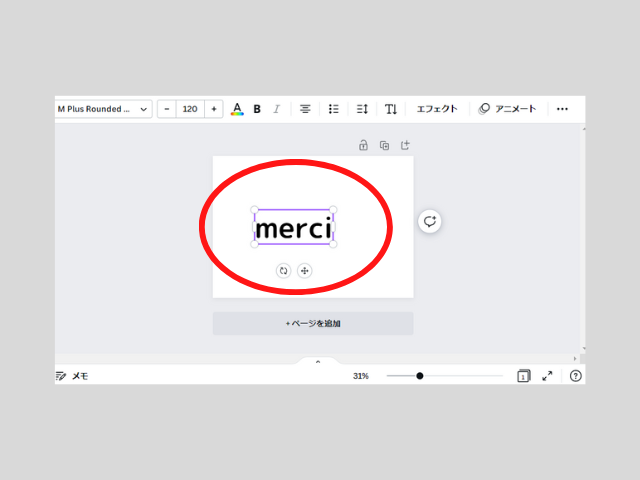
テキストボックスに、お好きな文字を入力します。
今回は「merci」(フランス語の”ありがとう”)にしてみました。
⑤好きなフォントに変更する
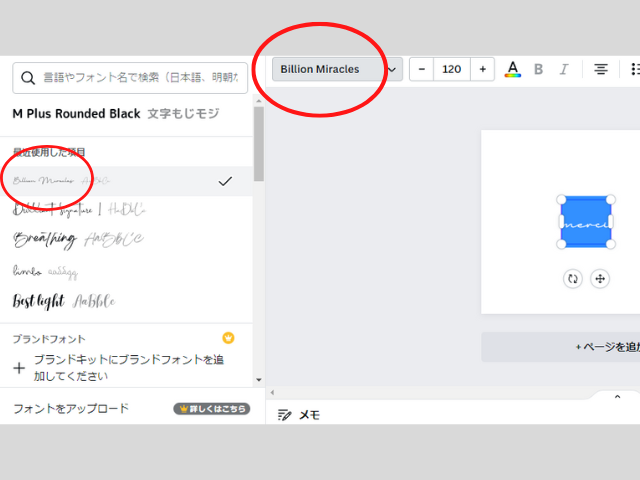
テキストボックスをクリックすると、上にフォントのプルダウンメニューが現れます。
クリックして、左の候補からお好みのフォントを選びましょう。
同じ文字でもフォントによって、雰囲気がガラリと変わります。
お部屋のテイストに合わせたフォントを選ぶと、インテリアに馴染みやすくなりますよ。
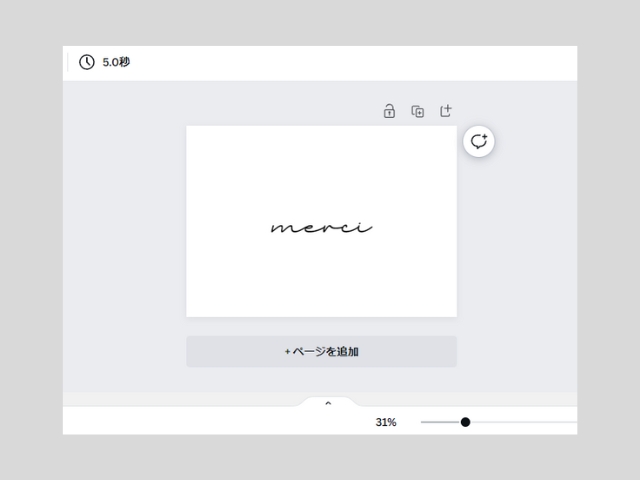
今回はナチュラルな雰囲気に仕上げるため、「billion miracles」という筆記体のフォントを選びました。
⑥好きなカラーに変更する
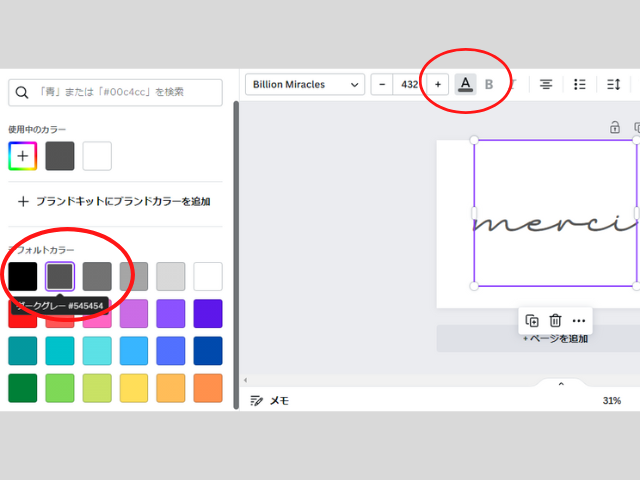
デフォルトの文字色は黒ですが、お好きなカラーに変更することができます。
テキストボックスをクリックし、上部の「A」マークを選択。
左の候補から色を選びましょう。
既存のパレット以外にも、「使用中のカラーに」ある+ボタンからお好みの色を作ったり、カラーコードを指定することも可能です。
今回は、黒より柔らかい雰囲気になる「ダークグレー」を選びました。
⑦サイズ・位置を調整する
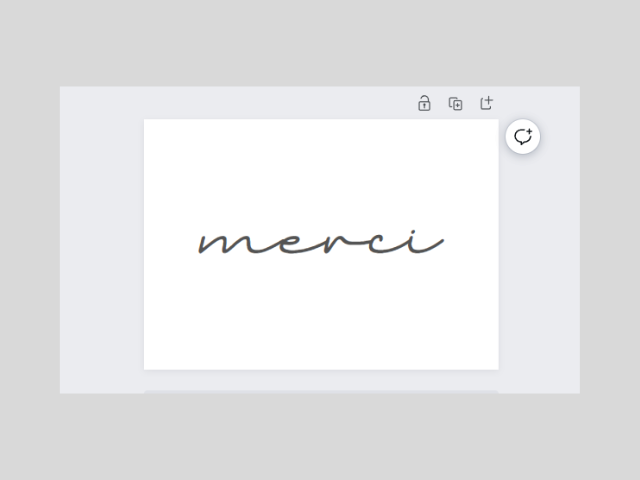
テキストボックスをドラッグして、テキストのサイズ・位置を調整します。
上下左右を均等に配置すると、全体のバランスが良くなりますよ♪
⑧ダウンロードして印刷する
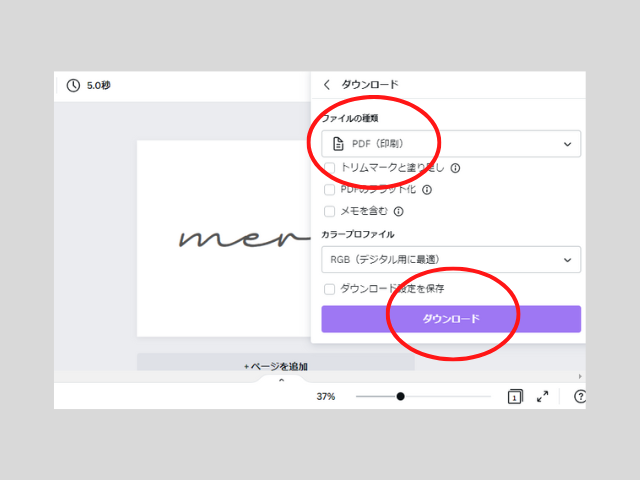
右上にある「共有」をクリックし、「ダウンロード」からファイルの種類を「PDF」に変更します。
最後にダウンロードをクリックすれば、PCに保存ができました。
その他のロゴアイデア
ウェルカムスペースに
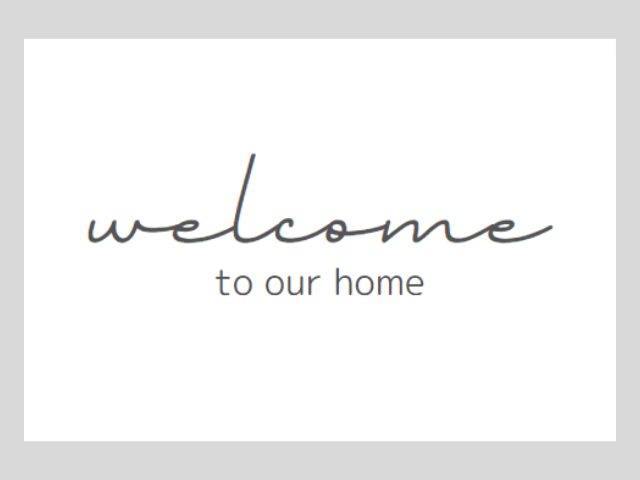
玄関におすすめのデザインです。
フォントを2種類使うことで、よりポスター感が増しますね!
子供部屋には、お名前ポスターを
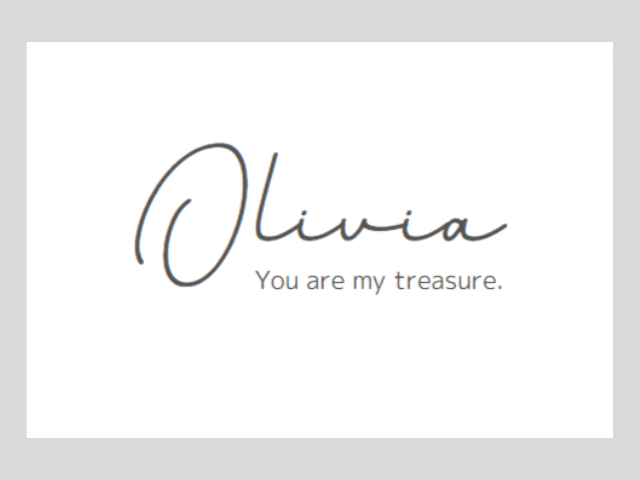
子供部屋には、お子さんの名前を入れたポスターを飾っても素敵です♡
「You are my treasure.=あなたは私の宝物」のメッセージを入れて、愛情いっぱいのデザインにしてみました。
まとめ

今回は「Canvaを使ったロゴポスターの作り方」をご紹介しました。
Canvaを使えば、一見難しそうなポスターも簡単に作ることができます。
フレームによって雰囲気も変わるので、インテリアに合わせて組み合わせを楽しんでみてくださいね♡
作成はこちらから》Canva







